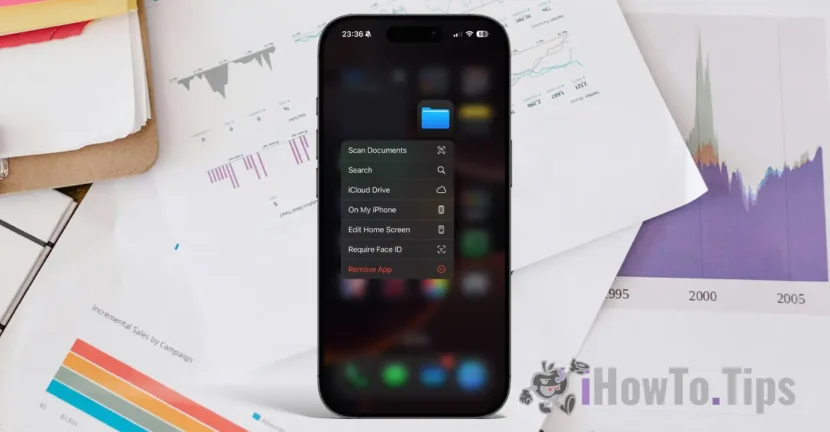Vähesed kasutajad uurivad iPhone'i seadmete tegelikke võimalusi, ehkki mõned neist on paljudes olukordades tõesti kasulikud. Üks huvitavamaid võimalusi on see, mis võimaldab teil iPhone'iga dokumente skannida, ilma et peaksite ühtegi rakendust installima.
Kõigi iPhone'i seadmete utiliidi looduslike failide (failide) abil saate kõik dokumendid väga hea eraldusvõimega skannida, et salvestada need PDF -vormingus või jagada neid kõigiga, keda soovite.
Kuidas saate iPhone'iga dokumente skannida
Rakenduse Files'i dokumendi skaneerimise protsess on väga lihtne, kui järgite allolevaid samme:
1. avage iPhone'i seade, seejärel vajutage ja hoidke utiliidi failide juurde, kuni kontekstimenüü avaneb.
2. Kontekstimenüüs jõuab see valiku "Skaneerimisdokumendid".
3. Orienteeruge kaamerale dokumendi poole, mida soovite skannida ja seda skannida.
Skaneerimine ja jäädvustamine toimub automaatselt (autorežiimis), iga kord, kui kaamera tuvastab skannimise dokumendi. Seega saate skannida väga kiiresti rohkem dokumente, orienteerudes kaamera nende poole.
4. Salvestage skannitud dokumendid seadme salvestusruumi või iCloudi kontol.
Parempoolsel küljel olev nupp "Salvesta" näitab salvestatud dokumentide koguarvu.
Alloleval pildil on täpselt samme, mida tuleb järgida iPhone'i või iPadi failidega dokumentide skannimiseks.
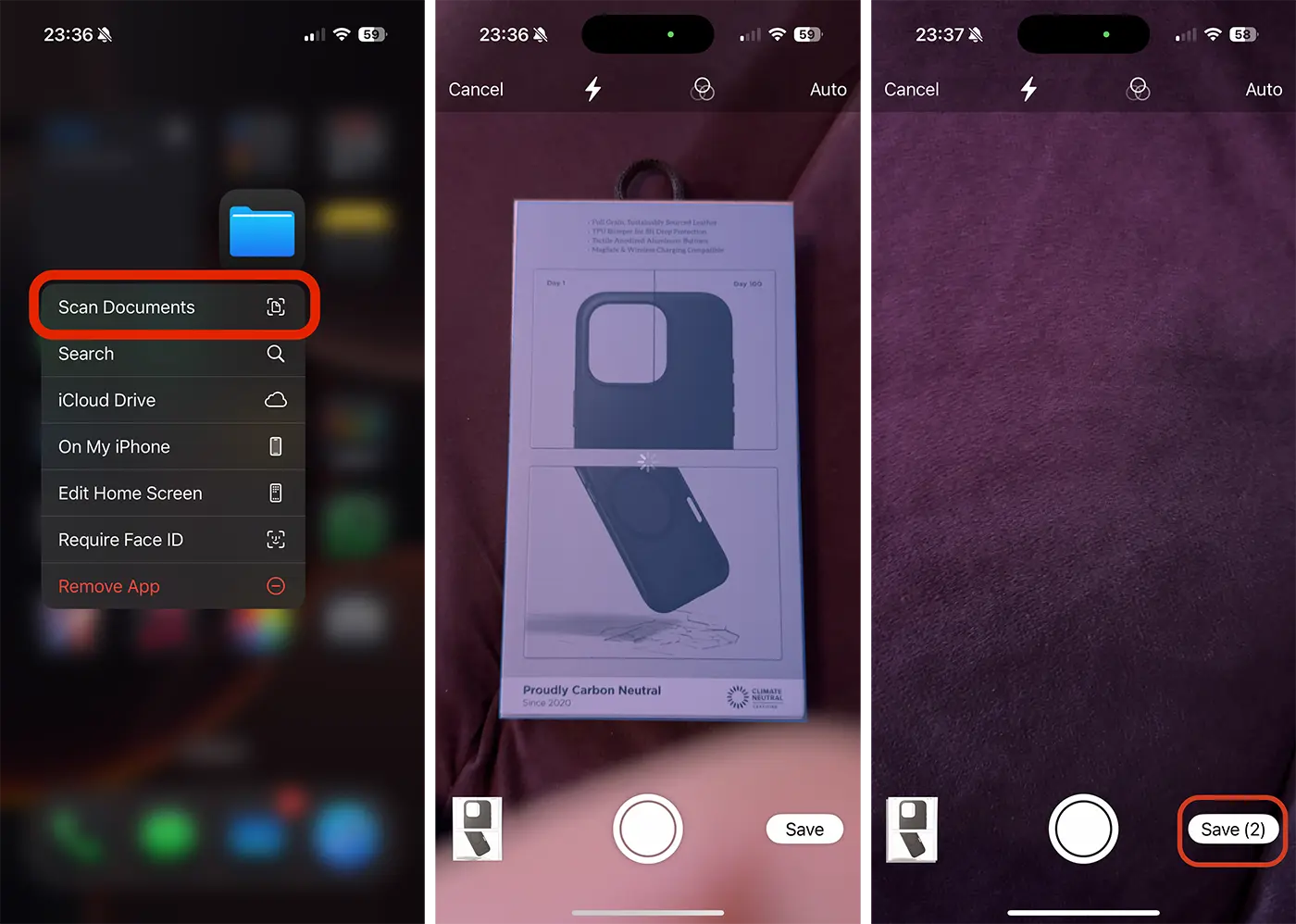
Dokumendi skaneerimise käigus saate dokumendi skannimist korrata, kui seda pole õigesti tabatud. Võite valida ka värvidokumentide skannimise halli, mustvalge tooni või fotovormingus.
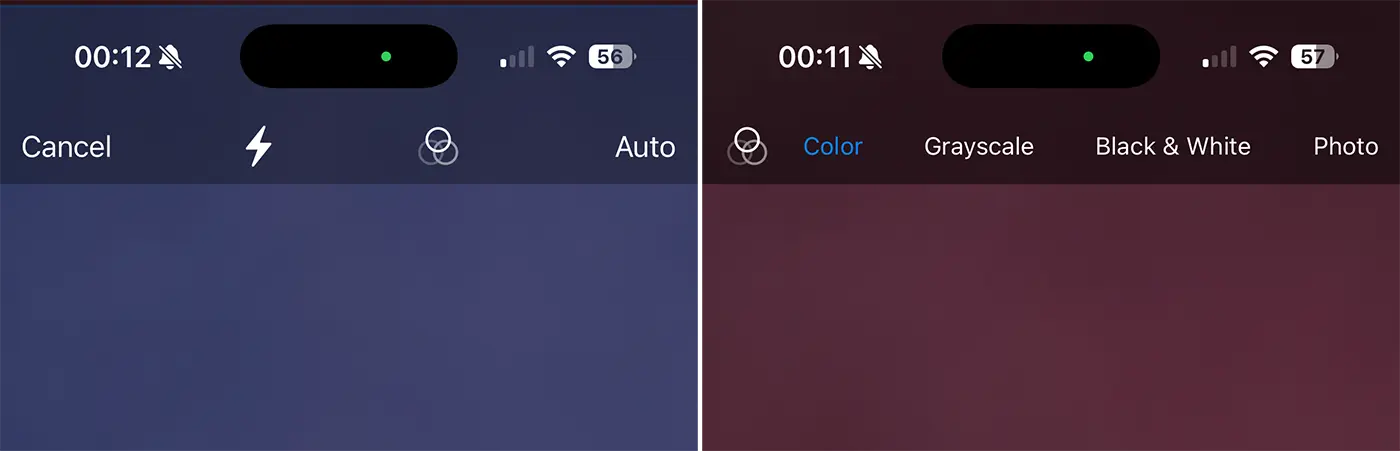
Boonuse näpunäited: Kuidas saab teksti iPhone'i või Maci pildilt kopeerida
See on väga lihtne ja tõhus meetod, mille abil saate dokumente skannida iPhone'i või iPadiga ja salvestada need PDF -vormingus ilma kolmandaid rakendusi installimata.